Πάντα μας αρέσει να μιλάμε για το πώς το Mac OS X είναι ένα ισχυρό λειτουργικό σύστημα με μια υποκείμενη αρχιτεκτονική UNIX. Αυτός είναι ένας πολύ κυκλικός τρόπος να πούμε ότι το Mac OS X είναι καλό. Αυτός ο οδηγός δεν έχει δημιουργηθεί από κάποια τυφλή πίστη fanboy σε μια εταιρεία. υπάρχει λόγω των εγγενών ικανοτήτων του Mac OS X, όπως οι προσαρμογές, τόσο εξαρχής όσο και τρίτων, μιας μεγάλης ποικιλίας εφαρμογών τρίτων και του πανίσχυρου τερματικού. Τι θα γινόταν αν έπρεπε να δημιουργήσετε ένα περιβάλλον στο Mac σας που θα σας βάζει στο δρόμο να κάνετε τα πράγματα χωρίς εφαρμογές τρίτων; Έχουμε κάποιες ιδέες.

Για τους σκοπούς αυτού του οδηγού, θα αντιμετωπίσουμε οποιαδήποτε εφαρμογή που δεν αποστέλλεται με Mac OS (ακόμα κι αν είναι κατασκευασμένη από την Apple) ως λύση τρίτου μέρους. Κατανοούμε πλήρως και εκτιμούμε πώς το Mac OS X συνοδεύεται από μυριάδες επιλογές που είναι απενεργοποιημένες από προεπιλογή, μερικές κρυμμένες στο τερματικό, κάποιες κρυμμένες σε κοινή θέα. Έχουμε ήδη καλύψει τις κρυφές ικανότητες της αναζήτησης στο επίκεντρο, ας δούμε τώρα μερικά πράγματα που μπορείτε να κάνετε για να σας βοηθήσουμε να κάνετε τη δουλειά σας.
Πίνακας περιεχομένων
Hot Corners
Αυτή είναι μια δυνατότητα που εμφανίζεται τώρα ακόμα και στα Windows 8. Απλώς στρέψτε το ποντίκι σας σε μια γωνία της οθόνης και κάντε οτιδήποτε, από την εκκίνηση του launchpad έως την αδράνεια του συστήματος. Αυτό παρουσιάζει ένα πρόβλημα 50-50 με σκληραγωγημένους χρήστες, ειδικά εάν έχετε μεταφέρει πρόσφατα από τα Windows, οι γωνίες παραμένουν μια περιοχή συχνής επίσκεψης και μπορεί να προκαλέσει αδίστακτη συμπεριφορά. Ωστόσο, εάν αυτό δεν ισχύει για εσάς, τότε θα εκτιμήσετε ότι δεν χρειάζεται πλέον καν να κάνετε κλικ οπουδήποτε για να αποκτήσετε άμεση πρόσβαση. Στο Mavericks, αυτό μπορεί να επιτευχθεί μέσω των Προτιμήσεων συστήματος > Έλεγχος αποστολής > Hot Corners. Βρίσκεται στην κάτω αριστερή γωνία του παραθύρου. Για παλαιότερες εκδόσεις του OS X, μπορείτε να το βρείτε στις Προτιμήσεις συστήματος > Έκθεση και Διαστήματα. Δεν συνιστούμε να ρυθμίσετε τις παραμέτρους της επάνω αριστερής γωνίας για ύπνο, είχαμε πάρα πολλά προβλήματα κατά την προσπάθεια να κλείσουμε ένα παράθυρο πλήρους οθόνης και κατά λάθος θέτουμε το Mac σε κατάσταση αναστολής λειτουργίας.
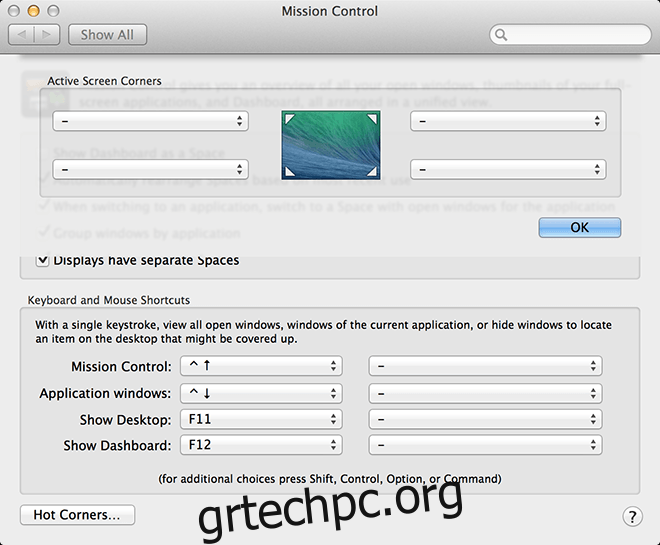
Συντομεύσεις φακέλων στο Dock
Το Dock είναι το αντίστοιχο της γραμμής εργασιών των Windows στο Mac OS X, εδώ βρίσκονται οι πιο κρίσιμες εφαρμογές σας, έτοιμες να αναπτυχθούν με ένα μόνο κλικ. Δεν υπάρχει όριο στο πόσες εφαρμογές μπορείτε να κρατήσετε εδώ, αλλά μετά από έναν συγκεκριμένο αριθμό τείνει να γεμίζει. Έτσι, μπορείτε να προσθέσετε ολόκληρους φακέλους, συντομεύσεις ή οτιδήποτε θέλετε για να ενεργοποιήσετε τη γρήγορη πρόσβαση και να το κάνετε ταυτόχρονα οικονομικό και αποτελεσματικό.
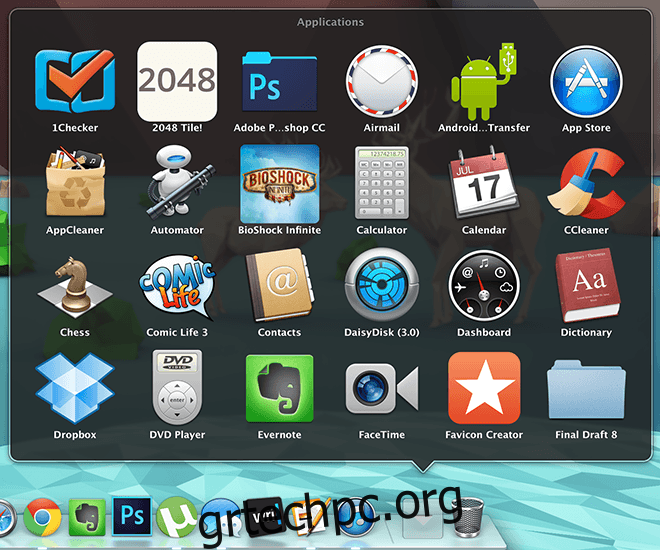
Αν και ένα καλά οργανωμένο startpad είναι εξίσου αποτελεσματικό, αλλά είναι καλό να έχετε πολλές επιλογές.
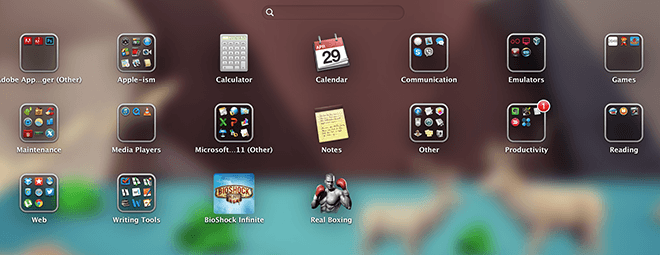
Συντήρηση
Η συντήρηση φαίνεται να είναι μια περίπλοκη διαδικασία στο Mac χωρίς εφαρμογές τρίτων, ωστόσο μπορείτε ακόμα να το κάνετε μόνοι σας με λίγη δουλειά.
• Διαμόρφωση στοιχείων σύνδεσης: εάν πιστεύετε ότι το Mac σας είναι αργό, μεταβείτε στις Προτιμήσεις συστήματος > Χρήστες και ομάδες > Στοιχεία σύνδεσης. Καταργήστε την επιλογή οτιδήποτε μπορείτε να ζήσετε χωρίς και θα παρατηρήσετε σημαντική διαφορά στην απόδοση.
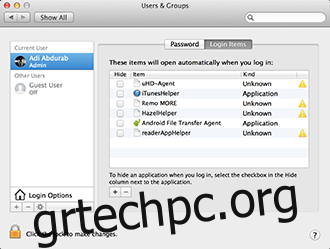
• Στη συνέχεια, μπορείτε να αδειάσετε τα περιεχόμενα της μνήμης σας με μια απλή εντολή. Ορισμένες ανενεργές διαδικασίες τείνουν να ρυπαίνουν τη μνήμη, επιβραδύνοντάς την χωρίς λόγο. Για να το διορθώσετε, εκκινήστε το τερματικό και πληκτρολογήστε την παρακάτω εντολή (πληκτρολογήστε τον κωδικό πρόσβασής σας εάν/όταν σας ζητηθεί) και θα μπορείτε, για άλλη μια φορά, να μετακινηθείτε πιο άνετα.
sudo purge
• Για να παρακολουθείτε το σύστημά σας σε πραγματικό χρόνο, ανοίξτε το Activity Manager, κάντε δεξί κλικ/ctrl κάντε κλικ στο εικονίδιο> Dock Icon και επιλέξτε όποια σχόλια θέλετε από τη λίστα. Θα εμφανίσει αυτές τις πληροφορίες απευθείας στο εικονίδιο της βάσης.
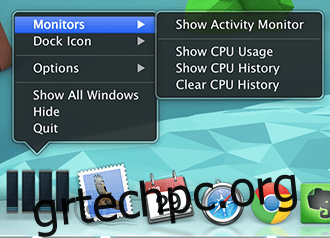
Προσαρμοσμένο κείμενο
Μπορείτε να ορίσετε προσαρμοσμένες συντομεύσεις πληκτρολογίου για να επιταχύνετε τη διαδικασία γραφής σας. Μεταβείτε στις Προτιμήσεις συστήματος > Γλώσσα και περιοχή > Προτιμήσεις πληκτρολογίου > Κείμενο. Εδώ μπορείτε να κόψετε τη δουλειά σας διορθώνοντας επαναλαμβανόμενα λάθη. Έτσι γράφουμε ⌘ αντί για cmd και διορθώνουμε βασικά λάθη όπως γράφουμε «teh» (το) ή «taht» (αυτό)
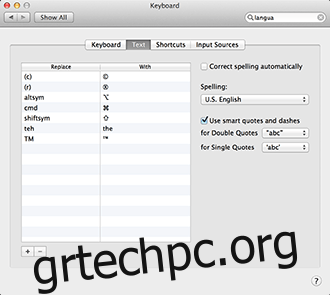
Προεπιλεγμένη εφαρμογή Mail
Αυτό δεν είναι τόσο μια συμβουλή όσο μια υπενθύμιση. Εκτός από το ότι είναι σχεδόν τέλεια, η προεπιλεγμένη εφαρμογή Mail είναι μια ενιαία λύση για τα e-mail σας. Απλώς ρυθμίστε το μία φορά και απαλλάξτε τον εαυτό σας από την ευθύνη να πρέπει να συνδέεστε συνεχώς στο Gmail. Για να μην αναφέρουμε ότι έχετε μεγαλύτερη ευελιξία με τη διάταξη, ειδικά τους κανόνες. Μπορείτε επίσης να χρησιμοποιήσετε τα ίδια διαπιστευτήρια σύνδεσης για να επικοινωνήσετε με τις επαφές σας στο Gmail μέσω του iMessage, δίνοντάς σας έναν λιγότερο λόγο για να ανοίξετε ένα πρόγραμμα περιήγησης.
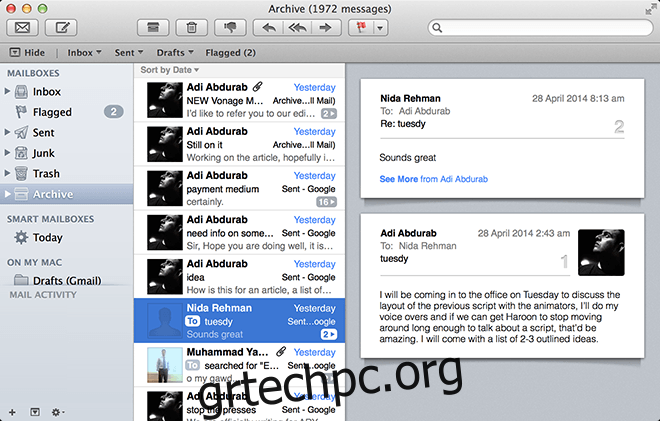
Μετακινήστε αρχεία αμέσως
Αντί να αρμέγουμε πόσο εξελιγμένο είναι αυτό το χαρακτηριστικό, θα σας πούμε. Σε οποιοδήποτε ανοιχτό παράθυρο, αν κάνετε κλικ στο εικονίδιό του για 1 δευτερόλεπτο, μπορείτε να το σύρετε όπου θέλετε και θα δημιουργήσει ένα ψευδώνυμο (συντόμευση) αυτού του αρχείου όπου το ρίξετε. Δεν χρειάζεται να βγείτε από το αρχείο και να το εντοπίσετε, απλώς σύρετε και αποθέστε χωρίς καν να φύγετε από τον χώρο εργασίας.
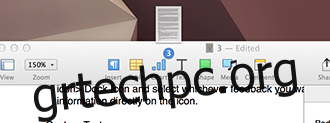
Γίνεται ακόμα καλύτερο, αν κάνετε κλικ στο αναπτυσσόμενο βέλος που εμφανίζεται όταν τοποθετείτε το δείκτη του ποντικιού πάνω από το όνομα αρχείου, θα λάβετε ένα μίνι μενού όπου μπορείτε να μετονομάσετε το αρχείο, να προσθέσετε/αφαιρέσετε ετικέτες και αν κάνετε κλικ στο πλαίσιο δίπλα στο “Πού ‘, αλλάξτε τη θέση όπου θέλετε να αποθηκευτεί το αρχείο. Θα μετακινήσει αυτόματα το αρχείο σε αυτήν τη θέση ενώ εργάζεστε σε αυτό, χωρίς να χρειάζεται να το κλείσετε πρώτα.
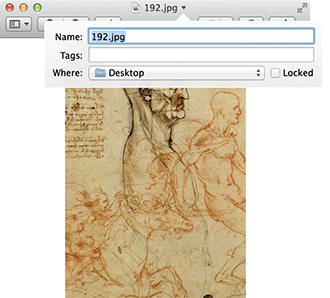
Μπορείτε επίσης να επιλέξετε πολλά αρχεία και να τα συγχωνεύσετε σε έναν μόνο φάκελο. Επιλέξτε τα αρχεία που θέλετε να συγχωνεύσετε, κάντε δεξί κλικ/ctrl+ στην επιλογή και επιλέξτε την πρώτη επιλογή «Νέος φάκελος με επιλογή (Ν στοιχεία)».
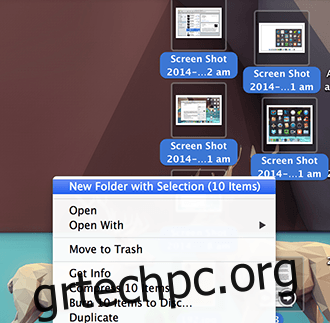
Fine Tune Brightness and Volume
Τα προεπιλεγμένα ρυθμιστικά φωτεινότητας, έντασης και οπίσθιου φωτισμού πληκτρολογίου (αποκλειστικά για Macbook) είναι αρκετά λειτουργικά, αλλά αν πιστεύετε ότι το ρυθμιστικό δεν είναι αρκετό για εσάς, ίσως δύο κουκκίδες είναι πολύ δυνατές και μια τελεία είναι πολύ αθόρυβη, τότε πατώντας ⌥ + ⇧ + [adjuster key] (π.χ. alt + shift + πλήκτρο ρύθμισης) για να αποκτήσετε μεγαλύτερο έλεγχο του πόσο θέλετε να προσαρμόσετε το σύστημά σας.

Επίσης, εάν πατήσετε ⇧ ενώ προσαρμόζετε τα ρυθμιστικά σας, θα σταματήσουν να κάνουν τον ήχο του πατήματος του εμπορικού τους σήματος (ο οποίος μπορεί επίσης να απενεργοποιηθεί από τον έλεγχο έντασης).
Άμεση αλλαγή γραμματοσειράς
Σχεδόν κάθε φορά που έχετε να κάνετε με επεξεργάσιμο κείμενο σε Mac, πατώντας ⌘ + T θα ανοίξει ένα μενού γραμματοσειράς, επιτρέποντάς σας να προσαρμόζεστε καθώς πληκτρολογείτε. “Σχεδόν” επειδή ορισμένες εφαρμογές διαθέτουν τα δικά τους API διαχείρισης γραμματοσειρών.
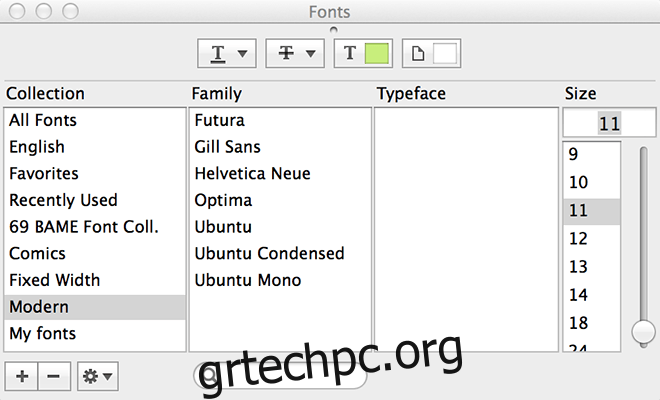
Χώροι
Ένα κοινό αλλά συχνά υποχρησιμοποιούμενο χαρακτηριστικό του Mac OS X είναι το Spaces, το οποίο συμβαδίζει με τα Hot Corners που αναφέρθηκαν προηγουμένως. Τείνει να προσελκύει μόνο ακραία συναισθήματα. είτε θα αγαπηθεί είτε θα υβριστεί. Έχει εξελιχθεί με την πάροδο του χρόνου. Σε παλαιότερες εκδόσεις του OS X, θα μπορούσατε να χωρίσετε τους χώρους εργασίας σας σε ενότητες στην οθόνη. Στο Mavericks, ωστόσο, πατώντας το F3 θα έχετε πρόσβαση σε όλους τους διαθέσιμους χώρους εργασίας σας, μπορείτε να οργανώσετε αυτούς τους χώρους όπως θέλετε, μπορείτε ακόμη και να προσθέσετε επιτραπέζιους υπολογιστές για να αυξήσετε τον χώρο εργασίας. Μπορείτε να σύρετε με τέσσερα δάχτυλα για εναλλαγή μεταξύ των προβολών. Είναι σαν να συνδέετε πολλές οθόνες στον ίδιο χώρο.
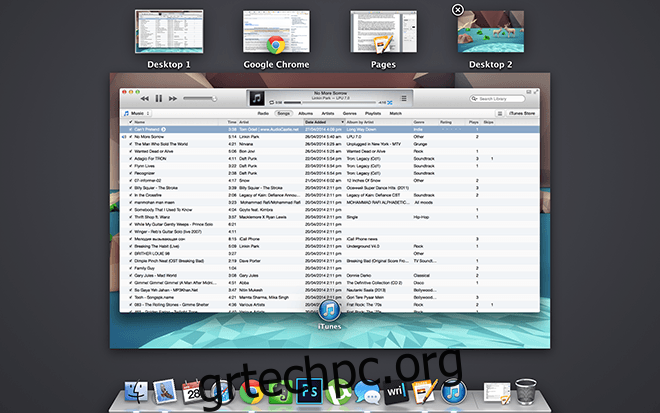
Η παραπάνω λίστα είναι για να σας βοηθήσει ενώ εργάζεστε, όλα τα αρχεία σας είναι μια αναζήτηση στο προσκήνιο, όλες οι προτεραιότητές σας είναι μια απλή ετικέτα μακριά και όλα αυτά χωρίς να χρειάζεται να κατεβάσετε ούτε μία εφαρμογή. Τώρα, εάν το χρησιμοποιείτε με εφαρμογές τρίτων, φανταστείτε πόσο πιο γρήγορα μπορείτε να κάνετε τα πράγματα.

